Блокнот — програма текстового редактора з відкритим вихідним кодом, яку використовують більшість користувачів Windows. Ця програма дуже проста та зручна у використанні з простим інтерфейсом. У цій статті ми пояснили різні методи, як відкрити програму блокнота в Windows 11.
Зміст
Спосіб 1. З діалогового вікна «Виконати».
1) Щоб відкрити діалогове вікно Виконати
Натисніть Win + R клавіші разом на клавіатурі.
2) Потім введіть блокнот і вдарив Введіть ключ.
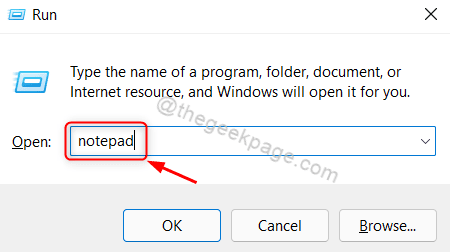
Це відкриє програму Блокнот у вашій системі.
Спосіб 2: Використання інструменту командного рядка
Крок 1: Відкрийте командний рядок
Натисніть Win + R клавіші разом на клавіатурі.
Тип cmd і вдарив Введіть ключ.
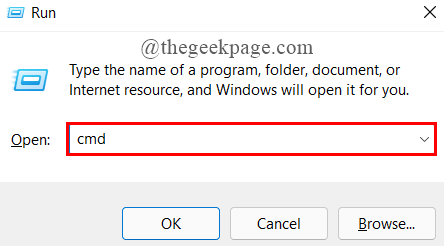
Крок 2: у вікні командного рядка
Тип блокнот і Натисніть Введіть ключ.
Це запустить програму Блокнот, а потім ви можете закрити інструмент командного рядка.
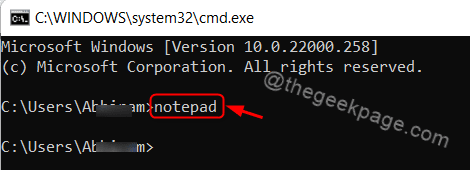
ПРИМІТКА:- Ця команда також працюватиме в програмі Windows PowerShell.
Спосіб 3: Використання ярлика на робочому столі
Крок 1: Відкрийте Провідник файлів
Натисніть Win + E клавіші разом на клавіатурі.
Потім зайдіть C: диск і двічі клацніть папку з ім'ям Windows.
Крок 2: у папці Windows
Знайдіть додаток Блокнот і клацніть правою кнопкою миші блокнот.
Виберіть Показати більше варіантів з контекстного меню.
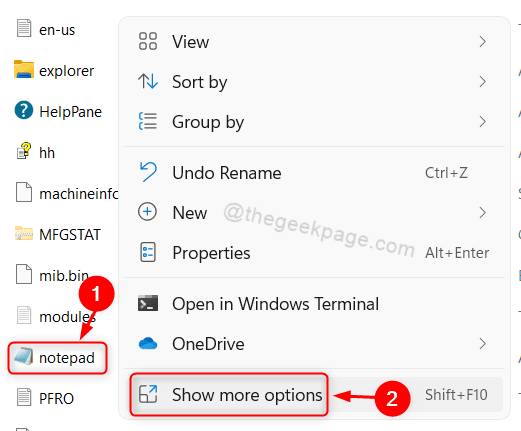
Крок 3: у розділі Показати додаткові параметри
Натисніть на Відправити і виберіть Робочий стіл (створити ярлик) зі списку.
Це створить ярлик блокнота на робочому столі.
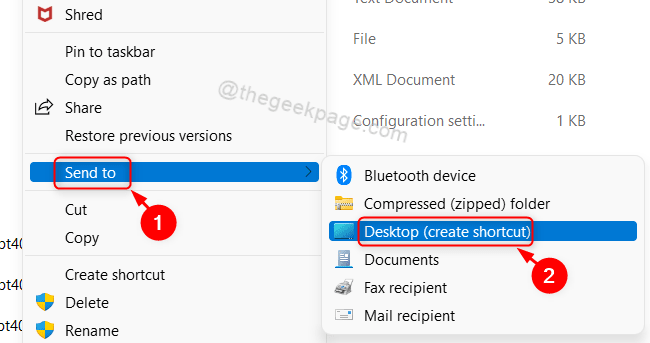
Крок 4: Двічі клацніть на блокнот - ярлик значок на робочому столі.
Це відкриє програму Блокнот.
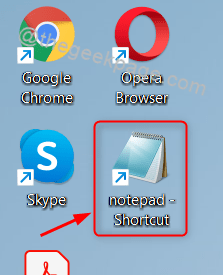
Спосіб 4: з меню «Пуск».
Крок 1: відкрити меню «Пуск».
Натисніть Виграти клавішу на клавіатурі.
Потім натисніть на Усі програми в меню, як показано нижче.

Крок 2: у списку програм
Прокрутіть список вниз і знайдіть Блокнот.
Натисніть на Блокнот як показано нижче.
Це відкриє програму Блокнот для вас.
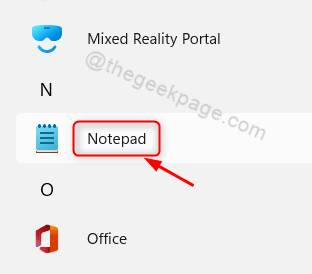
Спосіб 5: з пошуку Windows
1) Щоб відкрити пошук Windows
Натисніть на піктограму пошуку на панелі завдань і введіть Блокнот.
2) Потім натисніть на Блокнот додаток із результатів пошуку, як показано нижче.
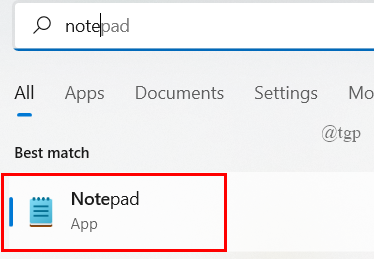
Потім у вашій системі буде запущено програму Блокнот.
Спосіб 6: Використання комбінації клавіш.
Комбінація клавіш, мабуть, найпростіший спосіб відкрити будь-яку програму.
Крок 1: Перейти на робочий стіл
Клацніть правою кнопкою миші на значку «Блокнот-ярлик».
Потім натисніть на Показати більше варіантів з контекстного меню.
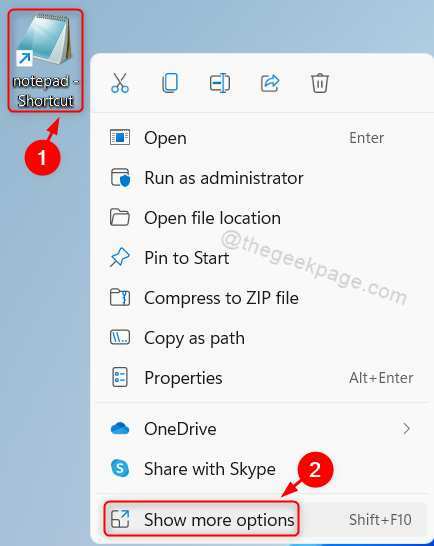
Крок 2: у списку Показати додаткові параметри
Виберіть Властивості зі списку, як показано нижче.
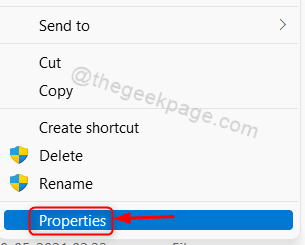
Крок 3: у вікні властивостей
Натисніть на Клавіша швидкого доступу поле і натисніть Н клавішу на клавіатурі.
Це буде встановлено автоматично Ctrl + Alt + N на клавіші швидкого доступу.
Потім натисніть Застосувати і в порядку закрити.
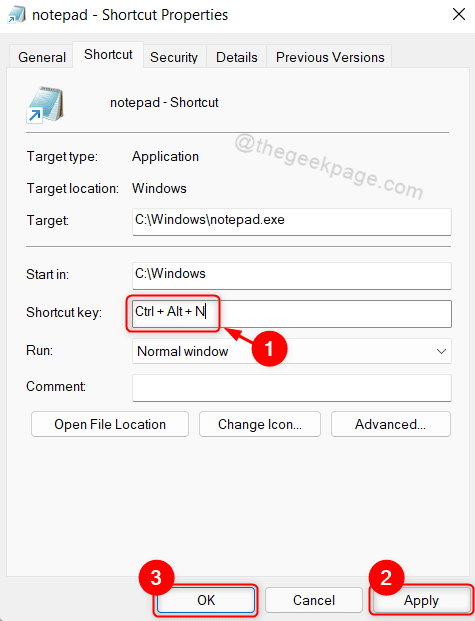
Якщо ви хочете відкрити програму Блокнот, просто натисніть CTRL + ALT + N клавіші разом на клавіатурі.
Це воно.
Спосіб 7: закріпити на панелі завдань / меню «Пуск».
1) Натисніть Виграти клавішу на клавіатурі.
2) Тип блокнот і клацніть правою кнопкою миші на Блокнот з результатів пошуку.
3) Потім натисніть на Закріпити на Старт і Закріпити на панелі завдань з контекстного меню.
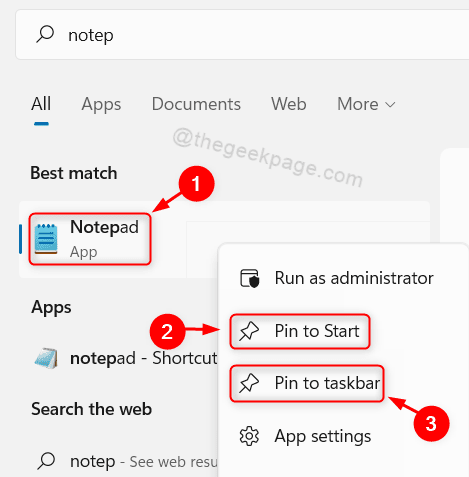
Тепер ви можете побачити, що значок блокнота закріплений на панелі завдань, а також меню «Пуск», з якого ви можете відкрити його, натиснувши його.
Спосіб 8: Використання опції «Відкрити за допомогою» з контекстного меню
1) Клацніть правою кнопкою миші на будь-якому текстовому файлі.
2) Потім виберіть Відкрити за допомогою > Блокнот.
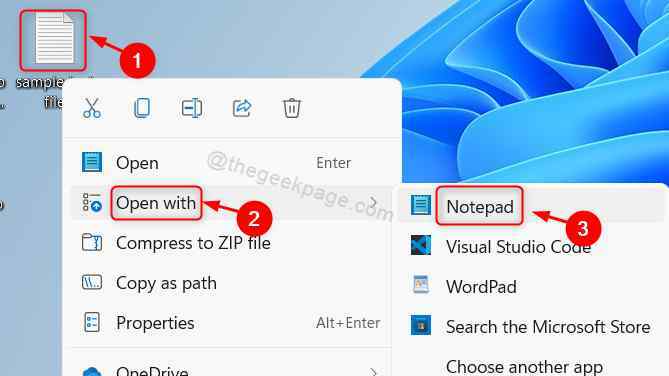
Це відкриє документ за допомогою програми Блокнот, і звідти ви зможете відкрити будь-який інший текстовий файл і працювати з ним.
Спосіб 9: з Провідника файлів
1) Натисніть Win + E клавіші разом на клавіатурі.
Це відкриє Провідник файлів.
2) Потім скопіюйте та вставте наступний шлях в адресний рядок.
C:\Windows\notepad.exe
Вдарити Введіть ключ.
Це відкриє програму Блокнот у вашій системі.
Ось так хлопці.
Сподіваюся, вам сподобалася ця стаття і була інформативною.
Будь ласка, залиште нам коментарі нижче.
Дякую!


